Excel表格排序的方法步骤详解
excel工作表如何进行排序

excel工作表如何进行排序
excel表格是在工作中经常运用到的,如果在使用一张工作表时需要对所选的内容进行排序又怎么做呢?下面随店铺一起看看吧。
excel表格排序的方法一:升序
打开需要的excel表格。
点击所要排序的区域,点击“排序”,点击“升序”。
所选区域按照分数由低到高进行排列。
excel表格排序的方法二:降序
选定需要排列的区域,点击“排序”,点击“降序”。
所选区域就会按照由高到低的降序排列。
excel表格排序的方法三:自定义排序
在排序中还有一个自定义排序,就是可以按照自己的想法进行随意排序。
Excel中的数据排序和自定义排序条件技巧
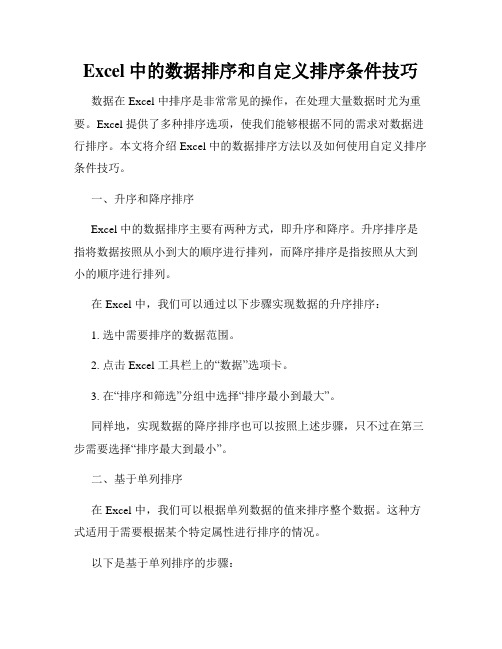
Excel中的数据排序和自定义排序条件技巧数据在 Excel 中排序是非常常见的操作,在处理大量数据时尤为重要。
Excel 提供了多种排序选项,使我们能够根据不同的需求对数据进行排序。
本文将介绍 Excel 中的数据排序方法以及如何使用自定义排序条件技巧。
一、升序和降序排序Excel 中的数据排序主要有两种方式,即升序和降序。
升序排序是指将数据按照从小到大的顺序进行排列,而降序排序是指按照从大到小的顺序进行排列。
在 Excel 中,我们可以通过以下步骤实现数据的升序排序:1. 选中需要排序的数据范围。
2. 点击 Excel 工具栏上的“数据”选项卡。
3. 在“排序和筛选”分组中选择“排序最小到最大”。
同样地,实现数据的降序排序也可以按照上述步骤,只不过在第三步需要选择“排序最大到最小”。
二、基于单列排序在 Excel 中,我们可以根据单列数据的值来排序整个数据。
这种方式适用于需要根据某个特定属性进行排序的情况。
以下是基于单列排序的步骤:1. 选中需要排序的数据范围。
2. 点击 Excel 工具栏上的“数据”选项卡。
3. 在“排序和筛选”分组中选择“升序”或“降序”,这取决于你想要的排序方式。
根据单列排序可以帮助我们按照某个属性的值来整理数据,使其更具可读性和分析性。
三、基于多列排序有时候,我们需要根据多个列的值来排序数据。
例如,我们可能想要按照销售量和销售时间来排序销售数据。
以下是基于多列排序的步骤:1. 选中需要排序的数据范围。
2. 点击 Excel 工具栏上的“数据”选项卡。
3. 在“排序和筛选”分组中选择“自定义排序”。
在自定义排序对话框中,我们可以添加多个排序条件。
例如,我们可以先按销售时间进行升序排序,再按销售量进行降序排序。
四、自定义排序条件技巧Excel 还提供了一些高级的自定义排序条件技巧,使我们能够更加灵活地排序数据。
以下是一些常用的自定义排序条件技巧:1. 使用自定义排序列表:在自定义排序对话框中,我们可以指定一个自定义的排序列表。
excel表格中怎样进行自己需要的排序
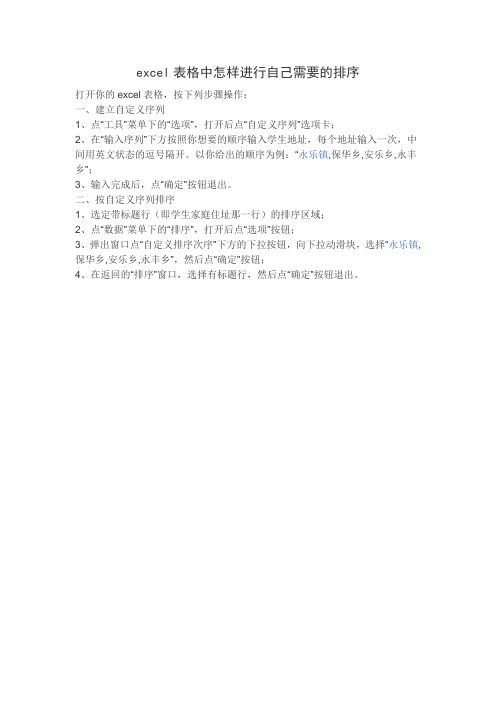
excel表格中怎样进行自己需要的排序
打开你的excel表格,按下列步骤操作:
一、建立自定义序列
1、点“工具”菜单下的“选项”,打开后点“自定义序列”选项卡;
2、在“输入序列”下方按照你想要的顺序输入学生地址,每个地址输入一次,中间用英文状态的逗号隔开。
以你给出的顺序为例:“永乐镇,保华乡,安乐乡,永丰乡”;
3、输入完成后,点“确定”按钮退出。
二、按自定义序列排序
1、选定带标题行(即学生家庭住址那一行)的排序区域;
2、点“数据”菜单下的“排序”,打开后点“选项”按钮;
3、弹出窗口点“自定义排序次序”下方的下拉按钮,向下拉动滑块,选择“永乐镇,保华乡,安乐乡,永丰乡”,然后点“确定”按钮;
4、在返回的“排序”窗口,选择有标题行,然后点“确定”按钮退出。
excel自动排序公式函数

excel自动排序公式函数一、介绍Excel是一款功能强大的电子表格软件,它提供了丰富的公式和函数,可以帮助用户进行各种数据分析和处理。
自动排序功能是Excel 中的一个重要特性,它可以根据数据表中的数值进行自动排序。
而与此相关的公式函数,则可以更加精确地控制排序的规则和顺序。
本篇文章将详细介绍Excel自动排序公式函数的概念、使用方法和应用场景。
二、概念Excel自动排序公式函数用于根据指定的条件和规则,对表格中的数据进行自动排序。
常见的自动排序公式函数包括“SORT”和“LARGE+SMALL”等。
这些函数可以接受不同的参数,如排序依据(如数值、日期等)、排序顺序(升序、降序)、排序范围等,从而实现对数据的智能排序。
三、使用方法1. 插入公式:在需要使用自动排序公式函数的地方,点击单元格并输入“=”,然后输入相应的公式。
2. 定义排序依据:在公式中,需要指定根据哪个单元格或范围的数据进行排序。
3. 定义排序顺序:使用适当的排序函数(如“SORT”、“LARGE+SMALL”等),根据指定的规则对数据进行排序。
4. 获取排序结果:完成公式输入后,按下回车键或点击其他空白处,即可获取到排序结果。
四、示例以下是一个简单的示例,展示如何使用Excel自动排序公式函数:假设有一个表格,包含员工姓名和对应的成绩。
现在需要根据成绩对表格进行自动排序,并提取前3名成绩。
步骤如下:1. 在表格中,选择要排序的单元格区域。
2. 在公式栏中输入自动排序公式函数,如“=SORT(B2:B5,2,0)”。
这个公式的意思是对B2到B5范围内的数值进行排序,排序依据为数值大小(升序),并将结果按照要求进行排序。
3. 将光标移动到公式的右下角,当出现黑色十字光标时,按住Shift键并往下拉,即可将公式应用到整个表格。
此时,表格将根据成绩自动进行升序排序。
4. 提取前3名成绩:在排好序的表格中,使用适当的公式函数(如“LARGE”或“SMALL”)提取前3名的成绩。
excel表格排序的函数
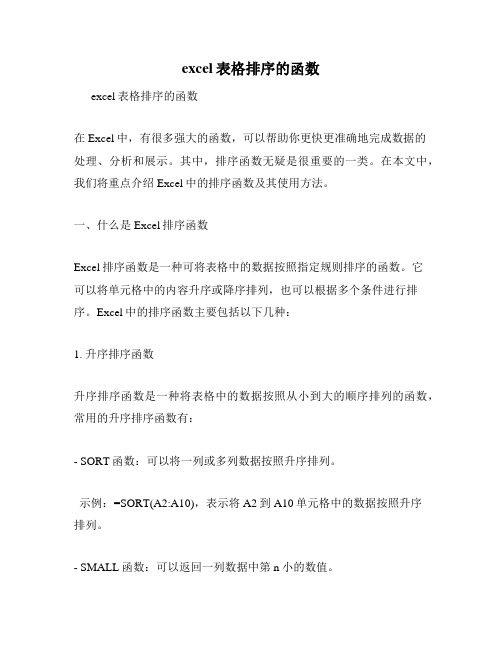
excel表格排序的函数excel表格排序的函数在Excel中,有很多强大的函数,可以帮助你更快更准确地完成数据的处理、分析和展示。
其中,排序函数无疑是很重要的一类。
在本文中,我们将重点介绍Excel中的排序函数及其使用方法。
一、什么是Excel排序函数Excel排序函数是一种可将表格中的数据按照指定规则排序的函数。
它可以将单元格中的内容升序或降序排列,也可以根据多个条件进行排序。
Excel中的排序函数主要包括以下几种:1. 升序排序函数升序排序函数是一种将表格中的数据按照从小到大的顺序排列的函数,常用的升序排序函数有:- SORT函数:可以将一列或多列数据按照升序排列。
示例:=SORT(A2:A10),表示将A2到A10单元格中的数据按照升序排列。
- SMALL函数:可以返回一列数据中第n小的数值。
示例:=SMALL(A2:A10,1),表示返回A2到A10单元格中数值最小的那个数。
2. 降序排序函数降序排序函数是一种将表格中的数据按照从大到小的顺序排列的函数,常用的降序排序函数有:- SORT函数:可以将一列或多列数据按照降序排列。
示例:=SORT(A2:A10,,-1),表示将A2到A10单元格中的数据按照降序排列。
- LARGE函数:可以返回一列数据中第n大的数值。
示例:=LARGE(A2:A10,1),表示返回A2到A10单元格中数值最大的那个数。
3. 多重排序函数多重排序函数是一种可以根据多个条件进行排序的函数,它可以按照两列或以上的数据进行排序。
常用的多重排序函数有:- SORT函数:可以将多列数据按照指定规则排序。
示例:=SORT(A2:C10,2,-1,1),表示将A2到C10单元格中的数据首先按照第2列进行降序排列,然后再按照第1列进行升序排列。
- QUERY函数:可以将表格中的数据按照指定条件进行筛选和排序。
示例:=QUERY(A2:C10,"select * order by B desc, A asc"),表示将A2到C10单元格中的数据首先按照第2列进行降序排列,然后再按照第1列进行升序排列,并显示所有列的数据。
Excel中的数据排序和自动筛选

Excel中的数据排序和自动筛选在日常工作和学习中,我们通常需要对Excel表格中的数据进行排序和筛选,以便更好地管理和分析数据。
Excel提供了强大的排序和自动筛选功能,能够帮助用户快速准确地完成各种数据处理任务。
本文将为您详细介绍Excel中的数据排序和自动筛选功能,以帮助您高效地处理Excel表格中的数据。
一、数据排序数据排序是指将Excel表格中的数据按照特定的规则重新排列的操作。
通过数据排序,我们可以将数据按照升序或降序的方式进行排列,从而更好地进行数据分析和查找。
Excel提供了多种排序方式,如按照数字、字母、日期等进行排序。
1. 单列数据排序在Excel表格中,如果我们想对一列数据进行排序,只需要选中该列,并点击Excel工具栏中的"排序"按钮。
在弹出的排序对话框中,我们可以选择按"升序"或"降序"的方式进行排序,并选择是否对首行进行排序。
2. 多列数据排序有时候,我们需要根据多列数据的特点进行排序。
在Excel中,我们可以通过多级排序来完成这个操作。
首先,选中需要排序的数据区域,然后点击Excel工具栏中的"排序"按钮,在排序对话框中选择第一排序规则,再点击"添加级别"按钮,选择下一排序规则,以此类推。
最后,点击"确定"按钮完成多列数据的排序。
二、自动筛选自动筛选是指通过条件筛选功能,快速地在Excel表格中筛选出符合特定条件的数据。
自动筛选功能可以帮助我们准确地查找和分析数据,减少繁琐的手工操作。
1. 单列自动筛选如果我们需要在Excel表格中针对某一列的数据进行筛选,只需要选中该列,并点击Excel工具栏中的"自动筛选"按钮。
然后,在该列的标题行上会出现一个下拉箭头,点击箭头即可选择筛选条件,并通过复选框选择需要显示的数据。
2. 多列自动筛选有时候,我们需要根据多列数据的特点进行筛选操作。
excel表格怎么设置横向排序
excel表格怎么设置横向排序
Excel中经常需要使用到横向排序的技巧,横向排序具体该如何操作呢?其实方法很简单,接下来是店铺为大家带来的excel横向排序的教程,欢迎大家来到店铺学习。
excel表格横向排序教程
横向排序步骤1:如图所示是某学校学生成绩表,为便于查看,我们将表格进行了横向的制作。
我们依然采用姓名笔划来作为主要排放依据。
横向排序步骤2:选定除首列以外的数据区域(为什么要这样选择,后面会有详细的说明)。
依次点击【数据】-【排序】
横向排序步骤3:弹出排序对话框,如图所示
横向排序步骤4:点击【选项】,打开数据排序选项对话框,如图:将排序方向设置为“按行排序”,方法选择为“按笔划排序”确定。
横向排序步骤5:设置主要关键字为“行一”,排序依据为“数值”,次序选择为“升序”
注意:在使用按行进行排序时,不能像使用按列排序时一样选定目标区域。
只能选择行一,行二等这样行序号。
这是因为Excel的排序功能中没有“标题列或者列标题”的概念,所以如果选择了全部数据再按行再进排序,首列(标题)也会被加入到排序当中,出现表格混乱的意外结果。
因此在进行行排序时,必需要选择数据区域。
横向排序步骤6:我们看到此时的姓名已经按笔划进行了行的升序排列。
在Excel中,按笔划排序的规则是这样的,同笔划数姓按起笔顺序排列(横,竖,撇,捺,折),笔划数和笔形都相同的字,按字形结构排列(先左右,再上下,最后整体结构)。
如果姓同字,则按姓名的第二,三个字进行排序。
excel 部分内容按顺序排列
Excel中部分内容按顺序排列的操作方法如下:
1. 选择需要排列的数据区域。
2. 在“开始”选项卡中,单击“排序和筛选”。
3. 选择排序方式:“升序”或“降序”。
另外,还可以进行自定义排序:
1. 选择需要排列的数据区域。
2. 在“开始”选项卡中,单击“排序和筛选”,选择“自定义排序”。
3. 设置列和排序依据。
4. 在“自定义序列”对话框中输入序列内容,点击“添加”并确定。
5. 选择自定义序列并确定即可完成排序。
此外,还可以通过Excel选项中的高级编辑自定义列表来添加自定义序列。
具体步骤如下:
1. 点击“文件”,再点击“选项”。
2. 在Excel选项窗口中,点击“高级”,找到并点击“编辑自定义列表”。
3. 在下侧文本框中选中准备好顺序的单元格,点击“导入”,也可
以手动在上方输入并点击“添加”。
4. 导入或添加成功后,在自定义序列里面会出现添加的内容,点击“确定”。
在操作过程中若有疑问,欢迎随时向我提问。
excel文字排序公式
excel文字排序公式
Excel 中有多种排序公式可以实现文字排序,以下是其中几种常用的方法:
1. 快速排序:使用 Excel 中的“排名”功能,将数据按升序或降序排列。
在选择了要排名的单元格范围后,在“排名”选项卡中选择“高级”,然后使用“比较”功能来排序数据。
2. 自定义排序:使用 Excel 中的自定义排序公式。
首先,在单元格中输入以下公式:`=SORT(A1:A100,1,-1)`,然后按 Enter 键。
这个公式将按升序对单元格范围 A1:A100 进行排序,并且最后一个单元格将成为排序后的结果。
如果需要按降序排序,则将符号“-1”替换为符号“1”。
3. 快速排序插件:使用 Excel 中的快速排序插件。
在 Excel 2010 或 2013 中,单击“添加工具”按钮,然后选择“插件管理器”。
在插件管理器中,选择“QuickSort”插件,并安装它。
安装后,可以使用“QuickSort”工具对数据进行排序。
4. VLOOKUP 函数:使用 VLOOKUP 函数进行排序。
VLOOKUP 函数用于在数据表中查找指定值,并返回与该值相对应的值。
如果需要排序的数据量很大,则使用 VLOOKUP 函数可能效率较低,可以考虑使用其他排序方法。
以上是 Excel 中几种常用的文字排序公式,根据具体情况可以选择不同的方法。
excel表格如何按照姓氏排序
excel表格如何按照姓氏排序当我们在使用excel制作员工通讯录或者学生花名册等涉及到很多人名的时候,有时候需要在表格里将这些名字按照一定的顺序排列起来。
下面让小编为你带来excel表格如何按照姓氏排序的方法。
excel表格按照姓氏排序步骤:第1 步Excel 中单击表格中需要排序字段的任一单元格。
第2 步打开「数据」菜单中的「排序」命令,弹出「排序」对话框。
第3 步若要按升序排序,在「主要关键字」类型中选择该字段,在其右侧的单选框中选择「递增」。
第4 步如果要按笔画排序,单击「选项」按钮,打开「排序选项」对话框,选中「方法」中的「笔画排序」单选框,单击「确定」按钮返回,最后再次单击「确定」按钮就完成了排序操作(如下图所示)。
提示1、如果第一个字相同,Excel 会自动考虑第二个字,如果第二个字相同就考虑第三个字直到排序完成为止。
因此不用担心姓氏相同的人排序会不正确。
2、Excel 在默认情况下对中文的排序是按文字拼音来作排序的。
如果是整列可以单击列标题来选择,然后单击工具栏上的「升序」或「降序」按钮,选中的内容就按照首字的音序升序或降序排列。
(注意:如果不是选择所有需要排序的内容而是只选择了一个单元格的话,那么整个工作表就会进行升序或降序排列,有些时候是难以恢复的,一定要注意。
)3、还可以利用自定义序列来排序,在Excel 排序对话框中选择主要关键字后单击选项,在「自定义排序次序」下面的列表框中选择一个自定义的序列就可以了。
其它设置与前面方法相同,同样可以选择按列或按行排序。
关于excel表格如何按照姓氏排序的相关文章推荐:1.怎么在excel中按姓氏笔画来排序2.excel表格按姓氏排序的方法3.excel表格如何排序姓氏4.excel按照姓名排序的方法5.excel表格按照名字笔画数进行排序的方法6.excel2007如何按姓氏排序7.如何在wps表格中设置按姓氏排序8.怎么在excel2007中利用姓名排序9.excel怎么用名字笔画进行排序10.excel如何表格排序。
- 1、下载文档前请自行甄别文档内容的完整性,平台不提供额外的编辑、内容补充、找答案等附加服务。
- 2、"仅部分预览"的文档,不可在线预览部分如存在完整性等问题,可反馈申请退款(可完整预览的文档不适用该条件!)。
- 3、如文档侵犯您的权益,请联系客服反馈,我们会尽快为您处理(人工客服工作时间:9:00-18:30)。
Excel表格排序的方法步骤详解
这是一份杂乱无章的报表,让我们把它变得更加有序点吧。用
Excel打开这份报表。
最简单方法是在工具栏上点击快捷按钮升序或者降序,如果你找
不到的话,可以点击【数据】——【排序】。
效果就是这样的,很简单吧,一下子觉得世界很干净
如果你觉得这样的排序方法远远满足不了你,没关系,花样多着
呢,可以选择你喜欢的花样。点击【数据】——【排序】,可以按
照你想排序的数据排序。
没关系,就算这样也满足不了你的话,你可以选择选项,自定义
排序你的数据!
猜你喜欢:
